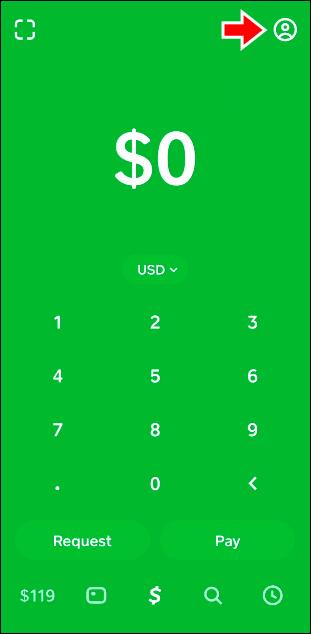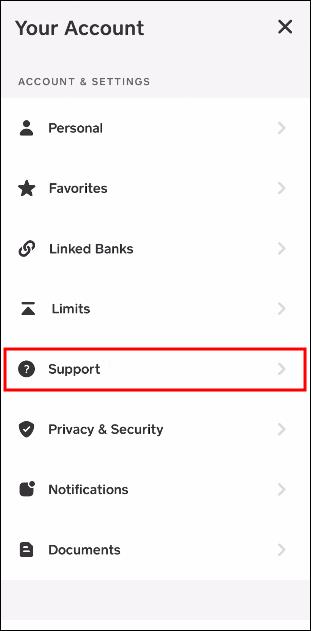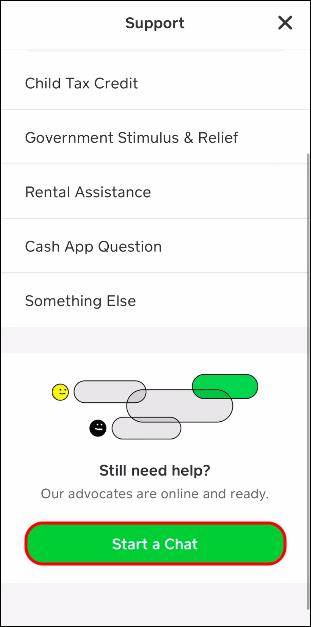I přes vysoké hodnocení aplikace Cash se někdy mohou vygenerovat chyby jako „Vaši platbu nelze odeslat“. Existují běžné důvody, které mohou vést k této chybové zprávě.

Pokud jste se s tímto problémem někdy setkali a aktivně hledáte řešení, tento článek vám pomůže. Čtěte dále a zjistěte, jak posílat platby hladce a s minimálními problémy.
Řešení chybové zprávy „Platbu nelze odeslat“.
Pokud vaše platba selže při používání aplikace Cash, může to být mimo jiné kvůli nedostatečnému zůstatku, překročení denního limitu aplikace Cash a ověření identity.
Nedostatečný zůstatek
Pokud narazíte na tento problém, měli byste vždy začít kontrolou zůstatku. Tímto způsobem můžete potvrdit, zda máte na peněžence nebo kartě dostatek finančních prostředků na pokrytí zamýšlené platby. Pokud máte málo prostředků, doplňte a zkuste to znovu. Tím by se měl problém vyřešit.
Chybný $CashTag nebo název účtu
Pokud se pokusíte poslat peníze na neexistující účet nebo použijete nesprávný $Cashtag, platba bude označena a zobrazí se chybová zpráva. V takovém případě byste měli požádat příjemce, aby vám dal správný $Cashtag nebo překontroloval název účtu, než to zkusíte znovu.
Dosáhli jste denního limitu
Po dosažení denního limitu odesílání Cash App neumožní další platby po dobu 24 hodin. Před dalším pokusem byste měli počkat. Normální denní limit je 7 500 USD.
Pozastavení účtu
Chybová zpráva se odešle, pokud aplikace Cash zjistí podezřelé nebo podvodné aktivity na účtu. To může vést k zmrazení účtu, což znemožní výběr nebo odeslání plateb. Obvykle se jedná o bezpečnostní opatření, které vás ochrání a zabrání podvodům.
V tomto případě musíte počkat po určitou dobu, musíte počkat, až aplikace Cash zjistí, že aktivity jsou skutečně legální a že účet je bezpečný. Teprve poté lze účet znovu aktivovat.
Pomocí VPN
Virtuální privátní síť (VPN) ztěžuje aplikaci Cash zjistit, odkud provádíte transakce. Je možné, že vaše registrovaná adresa se liší od IP adresy, kterou používáte na VPN. Například vaše aplikace Cash může být registrována v USA, ale kvůli VPN Cash App zjistí, že jste ve Spojeném království. Tento zmatek způsobuje, že aplikace odešle chybovou zprávu. Z tohoto důvodu je nejlepší před použitím aplikace VPN vypnout.
Obrovské transakce
Pokud současně odešlete vysokou částku, může být vaše platba označena jako podezřelá. To platí zejména pro nové účty nebo účty, které běžně takové částky nezpracovávají.
Problémy s ověřením
Pokud vaše identita nebyla ověřena, může vám být zabráněno v odesílání peněz. Ověření vašeho účtu Cash App zahrnuje odeslání vašeho data narození, celého jména a posledních čtyř číslic vašeho čísla sociálního zabezpečení (SSN). Ověření účtu může mít za následek vyšší denní limit. Pokud aplikace Cash nemůže ověřit váš účet, dojde k omezením nebo pozastavení.
Problémy se sítí
Problémy se sítí mohou vést k chybám při používání aplikace Cash. Pokud se vyskytnou problémy s připojením k síti, musíte je před dalším pokusem vyřešit. Problém vyřešíte restartováním zařízení. Pokud to nepomůže, zvažte přechod na jinou síť.
Zastaralá aplikace
Pokud je nainstalovaná aplikace zastaralá, můžete čelit problémům při odesílání peněz. To lze nejlépe vyřešit aktualizací na nejnovější verzi, abyste se vyhnuli problémům s kompatibilitou.
Problémy s kartami
Problémem může být platební karta. Pokud k financování účtu používáte kartu, ujistěte se, že byla obnovena. Deaktivovaná nebo vypršená karta nebude fungovat, což vede k chybové zprávě „Platbu nelze odeslat“. Zkontrolujte, zda na kartě nejsou nějaké čekající transakce nebo zda je zůstatek pro transakci dostatečný.
Nastavení data a času
Chybné nastavení data a času může způsobit závady v aplikaci. Jako takové to může vést k chybovým zprávám. Vzhledem k tomu, že v aplikaci jsou roboti, kteří odhalují podvod, může být označeno nesprávné datum a čas. Než to zkusíte znovu, musíte takový problém nejprve opravit. Ujistěte se, že máte správné datum a čas odpovídající vaší poloze.
Problémy se serverem banky
Pokud není problém se samotnou aplikací, může být váš bankovní server mimo provoz, což způsobuje problém s platbami. Banka mohla platbu odmítnout. Před dalším pokusem se musíte ujistit, že není problém na straně banky.
Neviditelná částka v aplikaci Cash
Problém může být interní, zvláště pokud jste si jisti, že máte na účtu dostatečné prostředky na pokrytí platby. Musíte okamžitě kontaktovat zástupce zákaznické podpory. V takové situaci mohou nejlépe nabídnout další rady.
Chcete-li kontaktovat zákaznický servis v aplikaci, postupujte takto:
- Klepněte na ikonu svého účtu „Profil“ na domovské obrazovce.
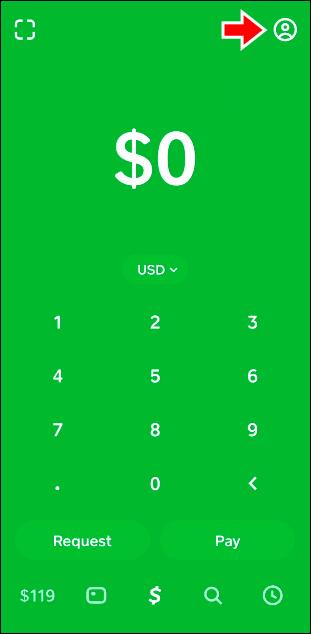
- Přejděte na „Podpora v hotovosti“.
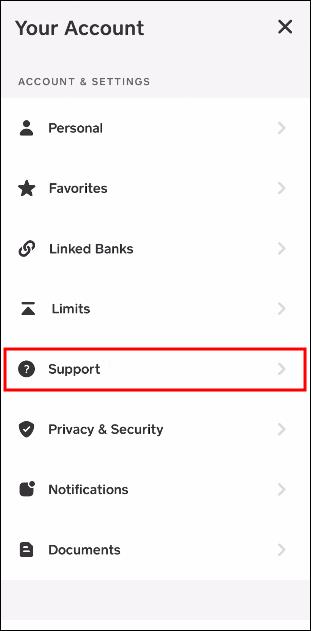
- Vyberte „Něco jiného“.

- Klikněte na „Zahájit chat“.
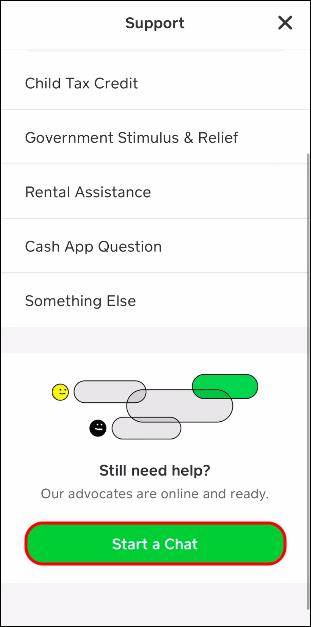
- Odešlete zprávu.
Můžete se spojit se zákaznickým servisem na telefonním čísle 855-351-2274 nebo jim poslat dopis poštou na adresu:
Hotovostní aplikace
1455 Market Street Suite 60
San Francisco, CA 94103
K aplikaci Cash se můžete dostat také prostřednictvím oficiálních platforem sociálních médií:
Instagram: @CashApp
Twitter: @CashApp @CashSupport
Štítek: @CashApp
Twitch: twitch.tv/CashApp
Reddit: u/CashAppAndi
Facebook: SquareCash
Snížení rizik spojených se zrušenými platbami na hotovostní aplikaci
Zde je několik dalších tipů, které uživatelům pomohou získat bezproblémové prostředí:
- Sledujte všechny své debetní a kreditní karty.
- Při registraci v aplikaci Cash se ujistěte, že osobní údaje odpovídají vašim oficiálním dokumentům.
- Jednat pouze s lidmi, které znáte nebo které znáte.
- Znovu zkontrolujte $Cashtag příjemce a registrované telefonní číslo a ověřte je.
- Vybudujte si dobrou transakční historii, abyste mohli plně využít funkce Cash App, zejména pokud jsou často používány.
- Vždy propojte debetní a kreditní karty, které nesou vaše jméno.
- Obchodujte pouze s renomovanými podniky.
Poznámka: Aplikace Cash má automatické bezpečnostní funkce. Mohou být vyvolány faktory, jako jsou karetní transakce a aktivity na účtu. Pokud dojde k porušení bezpečnostních opatření, může to vést k odmítnutí platby.
Provádějte bezproblémové transakce pomocí aplikace Cash
Cash App umožňuje uživatelům přijímat a odesílat finanční prostředky a má široké využití. Díky snadno použitelnému rozhraní je mezi uživateli oblíbenou možností. Transakce nejsou složité, ale stejně jako na jiných platformách můžete čas od času narazit na problémy. Za normálních okolností lze problémy poměrně snadno opravit. Pokud přetrvávají, je nejlepší možností kontaktovat oddělení zákaznické podpory pro další pomoc.
Setkali jste se někdy s chybovou zprávou „Vaši platbu nelze odeslat“ v aplikaci Cash? Pokud ano, jak jste to vyřešili? Dejte nám vědět v sekci komentářů níže.